Hiện nay, nhu cầu thiết kế web với elementor đang trở nên ngày càng phổ biến, hầu hết các công ty, doanh nghiệp từ nhỏ đến lớn đều sở hữu một website riêng thuận lợi cho việc quảng bá thương hiệu và mở rộng quy mô. Tuy nhiên, không phải các cá nhân, công ty, doanh nghiệp nào cũng đủ khả năng tài chính cho một website có cấu hình cao và duy trì lâu dài. Mặt khác, đối với người không biết về lập trình càng khó khăn hơn trong việc tìm hiểu các thông tin đến cách vận hành website. Vậy nên, để giúp cho mọi người thuận lợi hơn trong việc thiết kế website, Webmatrix.vn giới thiệu cho bạn một phần mềm hỗ trợ có tên là Elementor. Bằng những thao tác đơn giản mà ai cũng có thể thực hiện, bạn đã có thể tự thiết kế web với elementor cho chính cá nhân hoặc doanh nghiệp của mình. Để biết rõ hơn về phần mềm này và biết thêm các kiến thức về thiết kế web với elementor, mời các bạn cùng đọc bài viết dưới đây nhé.
ELEMENTOR LÀ GÌ?
Elementor là một phần mềm hỗ trợ xây dựng website bằng những thao tác đơn giản kéo và thả, cho phép người dùng của WordPress tạo và chỉnh sửa trang web của mình một cách dễ dàng. Hiểu đơn giản rằng, khi sử dụng elementor bạn có thể nhìn thấy được những thay đổi trên website của mình bằng những thao tác hiện thời. Được xem là một giải pháp hiệu quả trong việc kiểm soát khi thiết kế một website.
Với elementor bạn có thể thỏa sức tạo phong cách riêng cho chính doanh nghiệp của mình với các chức năng hỗ trợ tối ưu, những hiệu ứng, template,… vô cùng đa dạng. Nhiều tiện ích được tích hợp sẵn trong phần mềm, giúp khách hàng dễ dàng sử dụng và thao tác nhanh hơn.
Quá nhiều lợi ích cho một phần mềm hỗ trợ tạo website, được nhiều người quan tâm, elementor được đánh giá là phần mềm hỗ trợ thiết kế web với elementor nhiều người sử dụng nhất hiện nay. Nếu bạn cần một đơn vị cung cấp Elementor phiên bản nâng cấp hơn, có thể cần nhắc Webmatrix.vn với nhiều ưu đãi và đảm bảo chất lượng cho quý khách hàng.
Có thể bạn muốn biết: Giá thiết kế website trọn gói
ƯU ĐIỂM VÀ NHƯỢC ĐIỂM CỦA ELEMENTOR

Mỗi phần mềm hỗ trợ đều có những ưu và nhược điểm riêng, tùy thuộc vào các chức năng mà khách hàng mong muốn mà lựa chọn những phần mềm hỗ trợ phù hợp với mục đích của mình. Dưới đây là những ưu điểm và nhược điểm khi thiết kế web với elementor mà Webmatrix.vn tổng hợp được qua quá trình sử dụng:
Ưu điểm
- Phần mềm hỗ trợ thiết kế web với Elementor gồm 2 phiên bản được đưa vào thị trường, trong đó: Bản elementor cơ bản được sử dụng miễn phí và elementor pro có trả phí với nhiều chức năng hơn.
- Thiết kế web với Elementor sở hữu nhiều tiện ích của một phần mềm hỗ trợ, dễ sử dụng cho người chưa biết về lập trình.
- Sử dụng tùy ý muốn của khách hàng, và trực tiếp có thể quan sát sự thay đổi đó.
- Elementor có nhiều phiên bản, phù hợp với mọi loại thiết bị hiện có trên thị trường đều có thể sử dụng được.
- Các thao tác sử dụng đơn giản, chỉ việc kéo và thả.
- Nhiều template cho các bạn có thể lựa chọn, phù hợp với chủ đề cá nhân, doanh nghiệp bạn hướng tới.
Nhược điểm
- Quyết định hủy kích hoạt Elementor, cấu trúc web sẽ dễ bị phá vỡ. Hầu hết là nhược điểm của mọi phần mềm hỗ trợ thiết kế website.
- Dù thao tác ít, nhưng mất nhiều thời gian để hoàn thành các công việc.
- Đối với phiên bản thường, chưa được cung cấp nhiều các tính năng API.
Khám phá ngay: Dịch vụ thiết kế landing page
HƯỚNG DẪN CHI TIẾT CÁCH CÀI ĐẶT ELEMENTOR
Cài đặt một phần mềm không phải khó khăn, nhưng có lẽ sẽ mất thời gian nếu chúng ta thực hiện sai một trong các bước nào đó. Vì vậy, Webmatrix.vn sẽ hướng dẫn bạn cách thiết lập phần mềm Elementor về máy của mình với các cách sau đây:
Cài đặt qua trang chính thống của phần mềm
- Bước 1: Truy cập elementor.com và chọn Get Started hiển thị ngay trên màn hình.
- Bước 2: Tiến hành nhập các thông tin, địa chỉ email, mật khẩu để tạo tài khoản mới.
- Bước 3: Trả lời các câu hỏi về website.
- Bước 4: Lựa chọn các gói thiết kế mà elementor cung cấp cho bạn.
- Bước 5: Khi thiết kế web với Elementor, yêu cầu bạn phải có web WordPress đang được hoạt vì bạn cần phải nhập domain name website của bạn.
- Bước 6: Sau khi được xác nhận, chọn Install Elementor.
- Bước 7: Elementor sẽ yêu cầu bạn đăng nhập lại tài khoản vừa đăng ký. Khi đó, bạn sẽ được chuyển hướng đến trang chủ Elementor, tiếp tục nhấn Install.
- Bước 8: Sau đó, đến trang thông báo xác nhận. Chọn Active Plugin để hoàn thành.
Cài đặt với WordPress Dashboard
- Bước 1: Từ Dashboard, chọn Plugins, tiếp tục chọn Add New.
- Bước 2: Trong ô tìm kiếm, điền “Elementor” sau đó chọn dòng Elementor Website Builder.
- Bước 3: Chọn Install Now. Sau khi thiết lập xong, chọn Activate để kích hoạt.
Tham khảo ngay: Dịch vụ đăng ký tên miền
HƯỚNG DẪN THIẾT KẾ WEB VỚI ELEMENTOR TỪ CƠ BẢN ĐẾN NÂNG CAO
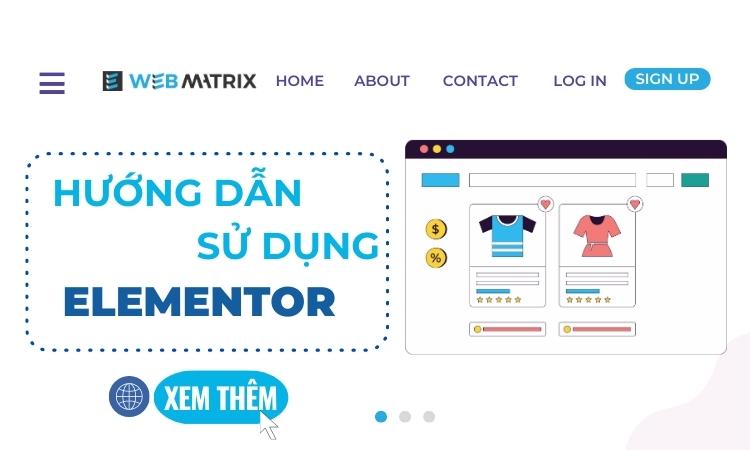
Bạn yêu thích sự sáng tạo? Bạn muốn thỏa sức thiết kế các ý tưởng của bản thân? Elementor sẽ giúp bạn thực hiện hết những điều này. Với khả năng chỉnh sửa trực tiếp ngay trên web, giao diện dễ sử dụng sẽ giúp bạn thao tác nhanh chóng hơn bao giờ hết. Sau đây, Webmatrix sẽ hướng dẫn bạn thiết kế web với elementor bằng những bước cơ bản sau:
Cách tạo page đầu tiên trong Elementor
- Bước 1: Truy cập Dashboard trong WordPress.
- Bước 2: Trực tiếp chọn Page, tiếp tục chọn Add New.
- Bước 3: Nhấn chọn Edit with Elementor xuất hiện trên màn hình.
- Bước 4: Elementor sẽ tự động chạy và tiếp tục thêm tiện ích Heading, Text Editor và Image.
- Bước 5: Bạn thực hiện thao tác đưa các tiện ích này vào các vị trí mong muốn. Sau đó, có thể chỉnh sửa các tiện ích sao cho phù hợp với nhu cầu của mình để dễ dàng sử dụng hơn, thuận tay hơn. Chọn Publish để hoàn tất thao tác của mình.
- Bước 6: Thiết lập xong các cài đặt của mình, bạn có thể xem lại toàn bộ trước khi publish. Sau khi xong hết toàn bộ, để bắt đầu vào công việc, bạn hãy di chuyển đến bảng điều khiển bên trái của Elementor.
- Bước 8: Muốn xem trước trang, bạn hãy nhấn chọn vào biểu tượng con mắt để thực hiện Preview.
- Bước 9: Chọn chọn ô Publish phía dưới để xuất bản trang này lên website.
Những thao tác cần biết trong Section của Elementor
Để thao tác dễ dàng hơn, bạn nên nắm rõ những tính năng thiết kế cơ bản của Elementor. Nhằm mục đích hỗ trợ tối đa người tiêu dùng, elementor sử dụng ba level của tính năng thiết kế gồm: Section, Column và Widget. Mỗi tính năng đều có ý nghĩa và cách sử dụng khác nhau, cụ thể như sau:
Section – Column và Widget
- Section là một khối lớn nhất bao gồm hai tính năng còn lại, bao gồm cả Column và Widget. Vì vậy, trong Column sẽ bao gồm cả Widget. Mỗi một tính năng đều là những phần quan trọng không thể tách rời nhau và đều mang những nét đa dạng nhất đinh, chứa các tính năng quan trọng cần sử dụng. Mỗi tính năng đều có 1 handle để điều khiển.
- Tạo Section mới: Nhấn chọn icon (+) để tạo một Section mới, sau đó bạn có thể lựa chọn số lượng Column mà mình mong muốn và tiếp tục thực hiện các thao tác tùy chọn khác.
- Chỉnh sửa Column đơn giản: giống như các phần mềm dùng để soạn thảo văn bản, tương tự tại đây, bạn hoàn toàn có thể chỉnh sửa độ rộng, độ cao hoặc các góc độ khác của các Column bằng cách kéo đường phân cách giữa chúng. Các tùy chọn như Duplicate để nhân đôi hay Delete để xóa các mục bị lỗi cũng được sử dụng một cách dễ dàng.
- Thêm mới bằng Widget: nhấn giữ chuột và kéo Widget từ thanh công cụ vào các Column mà bạn muốn. Tuy nhiên, lưu ý rằng độ rộng của các Widget được cho phép mặc định bằng với độ rộng của Column.
Xem thêm: Dịch vụ hosting chất lượng cao
Lưu và xuất bản
- Xuất bản: Tại góc cuối cùng của bảng công cụ, hãy nhấn chọn nút Publish có ký hiệu mũi tên để tiến hành xuất bản các bản thiết kế của mình.
- Lưu nháp: Khi chưa hoàn thiện các bản thiết kế, bạn có thể lựa chọn lưu nháp bằng cách chọn Save as Template. Khi đó, các mẫu thiết kế chưa hoàn thiện sẽ được lưu trữ tại thư viện My Template và có thể sử dụng cho lần tiếp theo.
Sử dụng các mẫu Templates có sẵn
- Bước 1: Muốn chèn thêm Template, hãy nhấn chọn Add a Template để xuất hiện thư viện Elementor.
- Bước 2: Trong hộp thư viện có 3 tab là Blocks, Pages và các My Templates. Với góc trái là các tùy chọn nhóm mẫu, góc phải là ô tìm kiếm các mẫu có sẵn. Bạn nhấn chọn các mẫu ưng ý của mình, bạn có thể nhấp chuột để phóng to các template để xem cụ thể hơn.
- Bước 3: Sau khi chọn xong, nhấn chọn Insert để thêm.
- Bước 4: Nếu chưa thực sự hài lòng và đồng ý, chọn Back to Library để tiếp tục chọn template khác.
- Bước 5: Nếu không muốn sử dụng những mẫu này, hãy nhấn chọn icon (x) để đóng lại hộp thư viện của elementor.
GIÁ VÀ BẢN QUYỀN PLUGIN ELEMENTOR BẠN CẦN BIẾT
Hiện nay, có nhiều đơn vị cung cấp các gói bản quyền Elementor trên thị trường. Nhưng mỗi bản quyền sẽ có những đặc điểm và giá cả khác nhau trong quá trình sử dụng, sau đây là một số thông tin bạn có thể tham khảo:
Gói Free
- Ở phiên bản này, bạn không phải tốn bất kì chi phí nào để sử dụng các tính năng cơ bản.
- Các thao tác cơ bản của phần mềm là kéo và thả để thực hiện các thao tác cho website của mình. Thực hiện thiết kế theo mong muốn của mình.
- Ngoài ra, bạn được cung cấp sử dụng hoàn toàn miễn phí 40 Widgets cùng 30 Templates có sẵn trong phần mềm này.
Xem ngay: Kho giao diện thiết kế website
Gói Personal
- Vì không phải phiên bản free nên bạn phải trả 49 USD/ năm để sử dụng cho một website.
- Thay vào đó, bạn sẽ được hỗ trợ nhiều hơn so với phiên bản free với 300 templates, với 50 Widgets và 10 Templates khác nhau để thỏa sức sáng tạo.
- Được cập nhất các phiên bản mới nhất của phần mềm trong thời gian đăng ký, đồng nghĩa với việc có thể sử hữu nhiều tính năng hơn, nhiều ưu đãi hơn.
Gói Business
- Đây là gói cao cấp với chi phí là 99 USD/năm và sử dụng được cho cả ba websites.
- Với gói này, bạn sẽ được cập nhập lượng tính năng lớn hơn so với các gói ở trên với nhiều ưu đãi và được cung cấp nhiều chức năng vượt trội hơn để thiết kế web với elementor.
- Trong quá trình sử dụng, bạn sẽ được yêu cầu cập nhật các phiên bản mới để nâng cấp phần mềm này.
Trên đây là thông tin về những gói cơ bản khi sử dụng elementor để thiết kế web. Tuy nhiên, để trải nghiệm những tính năng tối ưu nhất của elementor, bạn sẽ phải bỏ ra một chi phí không hề nhỏ mỗi năm để sử dụng. Chính vì vậy, nếu bạn đang muốn tìm kiếm một giải pháp tối ưu hóa chi phí, Webmatrix là đơn vị chuyên cung cấp các dịch vụ thiết kế website uy tín và chuyên nghiệp với nguồn tài nguyên template, widget vô cùng đa dạng, phong phú.
Tại Webmatrix, chúng tôi chuyên cung cấp những gói giải pháp hiệu quả, bao gồm cả phiên bản Elementor Pro giúp hỗ trợ khách hàng trải nghiệm những tính năng tuyệt vời của WordPress, dễ dàng thiết kế website với các thao tác đơn giản, dễ sử dụng từ đó giúp công việc đạt được hiệu quả tốt nhất. Để biết thêm chi tiết về dịch vụ này, hãy liên lạc ngay với Webmatrix để được tư vấn cụ thể thêm về ưu đãi này nhé.
Thông qua bài viết này, chúng tôi hy vọng đã cung cấp cho bạn những thông tin hữu ích trong việc sử dụng Elementor để thiết kế web và các cách cơ bản để thiết kế web với elementor cho người mới bắt đầu. Nếu bạn đang muốn sở hữu phiên bản elementor nâng cấp với nhiều tính năng hơn, hãy liên hệ ngay với Webmatrix.vn để nhận được những tư vấn chi tiết về ưu đãi này nhé.
Xem thêm bảng giá dịch vụ thiết kế website tại https://webmatrix.vn/bang-gia

 Đăng ký tên miền
Đăng ký tên miền

 Đăng ký Hosting
Đăng ký Hosting
 Đăng ký Email tên miền
Đăng ký Email tên miền
 Dịch vụ chăm sóc Website
Dịch vụ chăm sóc Website
 Dịch vụ SEO tổng thể
Dịch vụ SEO tổng thể
 Dịch Vụ Quảng Cáo Google
Dịch Vụ Quảng Cáo Google
 Dịch vụ quảng cáo Facebook
Dịch vụ quảng cáo Facebook
 Lập trình app theo yêu cầu
Lập trình app theo yêu cầu
 Lập trình app trọn gói
Lập trình app trọn gói
 Dịch vụ thiết kế Landingpage
Dịch vụ thiết kế Landingpage
 Nền tảng thiết kế landing page
Nền tảng thiết kế landing page
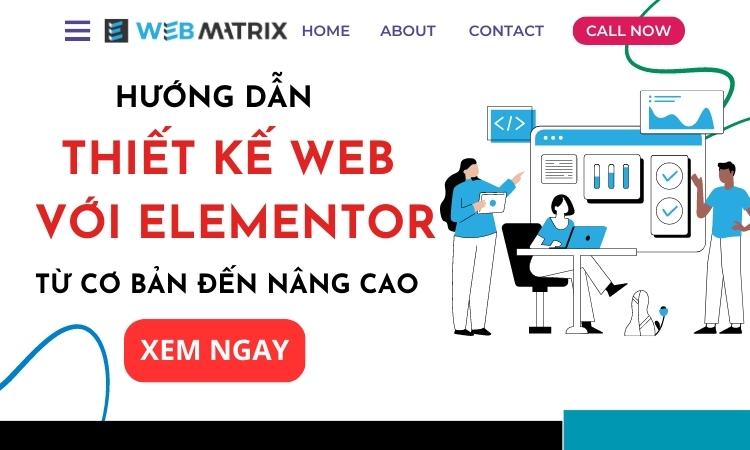
Xem Thêm Video Kiến Thức Hay:
Theo Dõi Youtube Webmatrix